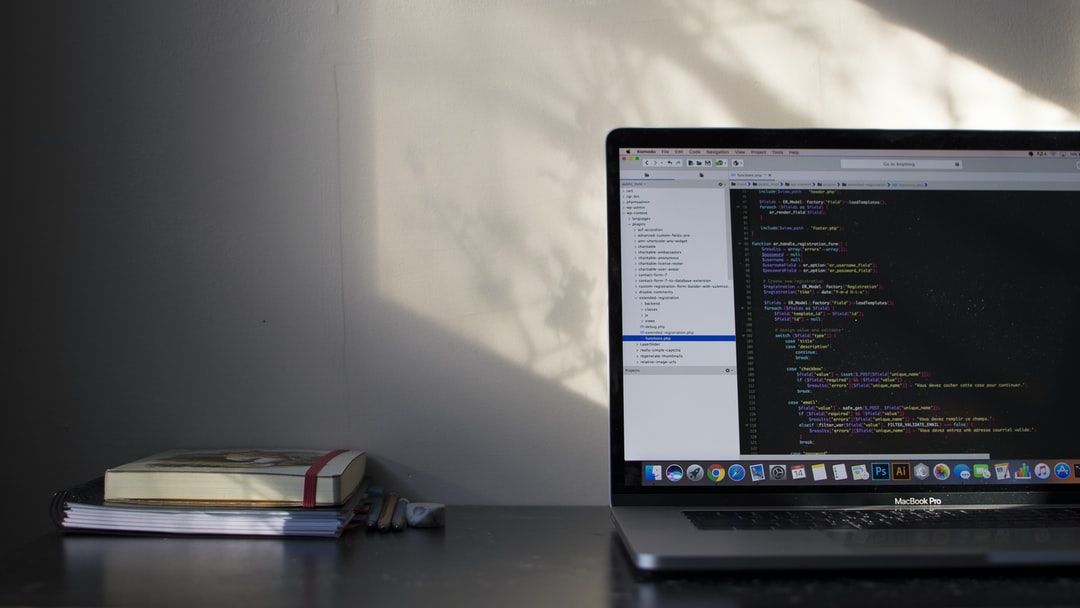Python постачається зі стандартним модулем doctest, який перевіряє вміст рядка документів, що полегшує запис прикладів введення та виведення в рядок документів і полегшує розуміння документації.
Тут наведено наступну інформацію.
- Простий приклад тестування за допомогою doctest
- Якщо немає помилки
- Якщо є помилка
- Контроль результатів виведення за параметрами та аргументами
-vВаріантverboseаргумент (наприклад, функція, програма, програма)
- Запустіть модуль doctest з командного рядка
- Написання тестів у зовнішньому текстовому файлі
- Як написати текстовий файл
- Викликається з файлу py
- Безпосереднє виконання текстового файлу
Простий приклад тестування за допомогою doctest
Рядок документації — це рядок, укладений в одне з наступного: (1) назва функції, яка буде перевірена, (2) назва функції, яка буде перевірена, і (3) очікуване вихідне значення в інтерактивному режимі Python.
"""''
Якщо немає помилки
Переконайтеся, що код правильний у вмісті функції та рядка документів.
def add(a, b):
'''
>>> add(1, 2)
3
>>> add(5, 10)
15
'''
return a + b
if __name__ == '__main__':
import doctest
doctest.testmod()
Запустіть цей файл.
$ python3 doctest_example.py
Якщо немає помилок, нічого не буде виведено.
if __name__ == '__main__'Це означає «виконувати подальшу обробку лише тоді, коли відповідний файл сценарію виконується з командного рядка.
Якщо є помилка
Якщо ви створите та виконаєте наступний неправильний код, буде виведена помилка.
def add(a, b):
'''
>>> add(1, 2)
3
>>> add(5, 10)
10
'''
return a * b
if __name__ == '__main__':
import doctest
doctest.testmod()
$ python3 doctest_example_error.py
**********************************************************************
File "doctest_example_error.py", line 3, in __main__.add
Failed example:
add(1, 2)
Expected:
3
Got:
2
**********************************************************************
File "doctest_example_error.py", line 5, in __main__.add
Failed example:
add(5, 10)
Expected:
10
Got:
50
**********************************************************************
1 items had failures:
2 of 2 in __main__.add
***Test Failed*** 2 failures.
Це показано наступним чином.
| Очікувані вихідні значення, записані в doctest. | Expected |
| Фактична вихідна величина | Got |
Контроль результатів виведення за параметрами та аргументами
-vВаріант
Якщо ви хочете, щоб результати виводу відображалися навіть за відсутності помилок, запустіть команду з параметром -v у командному рядку.
$ python3 doctest_example.py -v
Trying:
add(1, 2)
Expecting:
3
ok
Trying:
add(5, 10)
Expecting:
15
ok
1 items had no tests:
__main__
1 items passed all tests:
2 tests in __main__.add
2 tests in 2 items.
2 passed and 0 failed.
Test passed.
verboseаргумент (наприклад, функція, програма, програма)
Якщо ви хочете завжди відображати результати виведення, вкажіть аргумент verbose=True у doctest.testmod() у файлі py.
if __name__ == '__main__':
import doctest
doctest.testmod(verbose=True)
Результати виведення завжди відображатимуться без параметра -v під час виконання.
$ python3 doctest_example_verbose.py
Trying:
add(1, 2)
Expecting:
3
ok
Trying:
add(5, 10)
Expecting:
15
ok
1 items had no tests:
__main__
1 items passed all tests:
2 tests in __main__.add
2 tests in 2 items.
2 passed and 0 failed.
Test passed.
Запустіть модуль doctest з командного рядка
if __name__ == '__main__'Якщо ви хочете зробити в ньому щось інше, ви можете запустити модуль doctest безпосередньо з командного рядка, не викликаючи doctest.testmod() у файлі py.
Наприклад, у наступних випадках
def add(a, b):
'''
>>> add(1, 2)
3
>>> add(5, 10)
15
'''
return a + b
if __name__ == '__main__':
import sys
result = add(int(sys.argv[1]), int(sys.argv[2]))
print(result)
Він може отримувати аргументи командного рядка і виконувати процес як зазвичай.
$ python3 doctest_example_without_import.py 3 4
7
Якщо ви запускаєте doctest як сценарій з опцією -m, тест буде запущено з функцією, в якій написаний doctest. Якщо ви хочете відобразити результати виведення, додайте -v, як і раніше.
$ python3 -m doctest doctest_example_without_import.py
$ python3 -m doctest -v doctest_example_without_import.py
Trying:
add(1, 2)
Expecting:
3
ok
Trying:
add(5, 10)
Expecting:
15
ok
1 items had no tests:
doctest_example_without_import
1 items passed all tests:
2 tests in doctest_example_without_import.add
2 tests in 2 items.
2 passed and 0 failed.
Test passed.
Написання тестів у зовнішньому текстовому файлі
Ви також можете написати тестовий код у зовнішньому текстовому файлі, а не в рядку документів.
Як написати текстовий файл
Напишіть у форматі інтерактивного режиму Python, як описано в docstring. Необхідно імпортувати функції, які будуть використовуватися.
Якщо ви хочете помістити текстовий файл у той самий каталог, що й файл .py для перевірки, просто імпортуйте його наступним чином.
>>> from doctest_example import add
>>> add(1, 2)
3
>>> add(5, 10)
15
Викликається з файлу py
Викличте doctest.testfile() в іншому файлі .py для тестування.
Вкажіть шлях до текстового файлу, в який записується тестовий код, як аргумент doctest.testfile().
import doctest
doctest.testfile('doctest_text.txt')
Запустіть цей файл py.
$ python3 doctest_example_testfile.py -v
Trying:
from doctest_example import add
Expecting nothing
ok
Trying:
add(1, 2)
Expecting:
3
ok
Trying:
add(5, 10)
Expecting:
15
ok
1 items passed all tests:
3 tests in doctest_text.txt
3 tests in 1 items.
3 passed and 0 failed.
Test passed.
Безпосереднє виконання текстового файлу
Навіть якщо у вас немає файлу py, ви можете прочитати текстовий файл безпосередньо з командного рядка та запустити тести.
Виконайте команду Python з опцією -m, щоб запустити doctest як сценарій. Ви можете вказати шлях до текстового файлу як аргумент командного рядка.
$ python3 -m doctest -v doctest_text.txt
Trying:
from doctest_example import add
Expecting nothing
ok
Trying:
add(1, 2)
Expecting:
3
ok
Trying:
add(5, 10)
Expecting:
15
ok
1 items passed all tests:
3 tests in doctest_text.txt
3 tests in 1 items.
3 passed and 0 failed.
Test passed.